Удаленная помощь для Windows 11: как включить и использовать
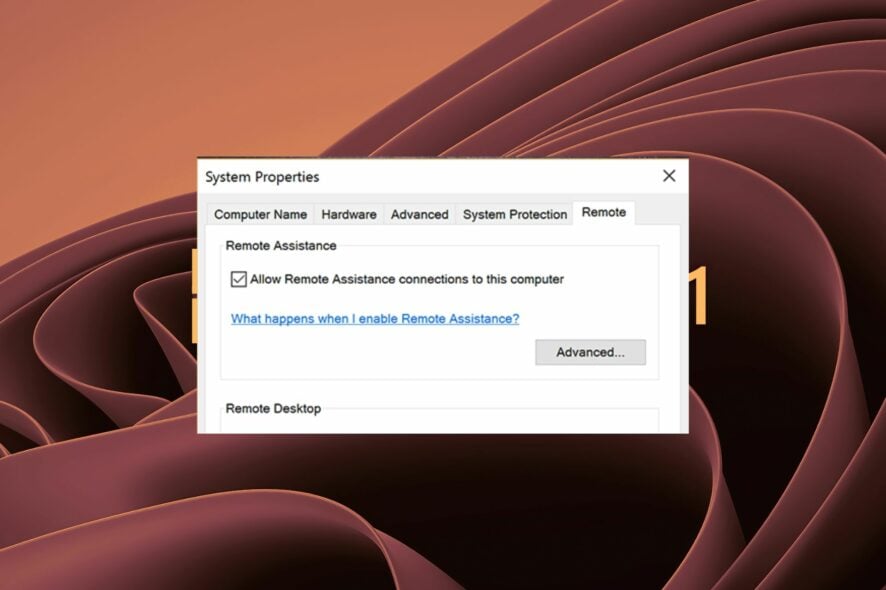 Удаленная помощь для Windows - это функция, позволяющая пользователям запрашивать помощь от других пользователей, когда у них возникают проблемы с компьютерами.
Удаленная помощь для Windows - это функция, позволяющая пользователям запрашивать помощь от других пользователей, когда у них возникают проблемы с компьютерами.
Она может помочь решить проблемы или содействовать в выполнении задачи на другом компьютере. Со стороны получателя им нужно просто принять вашу помощь. Удаленная помощь включена по умолчанию, но ее легко отключить, если она вам не нужна.
Быстрая помощь и удаленная помощь - это похожие функции Windows, которые могут помочь вам устранить неполадки на ПК или получить поддержку от кого-то другого. Все они используют протокол RDP, поэтому будет полезно включить Удаленный рабочий стол.
Как отправить приглашение на удаленную помощь в Windows 11?
Вы можете отправить приглашение кому-то, кого хотите попросить помочь вам с вашим компьютером. Они получат ссылку, позволяющую им подключиться через инструмент Удаленной помощи.
Для этого выполните следующие шаги:
- Нажмите одновременно клавиши Windows + R, чтобы открыть команду Выполнить.
-
Введите msra в диалоговом окне и нажмите Enter.
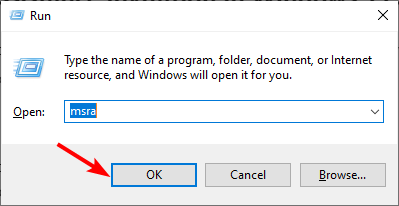
-
Выберите Пригласите кого-то, кому вы доверяете, помочь вам.
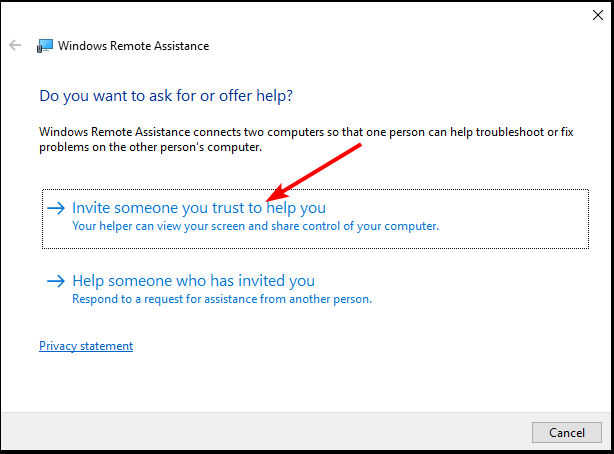
-
Нажмите Использовать электронную почту для отправки приглашения.
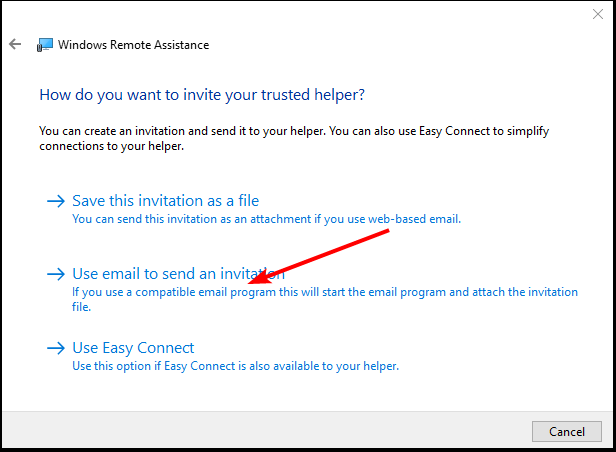
- Другая сторона получит электронное приглашение на присоединение.
Как включить или отключить удаленную помощь Windows?
1. Включение или отключение удаленной помощи Windows через Выполнить
Первый рекомендуемый метод для управления удаленной помощью Windows - это доступ к ней через функцию Выполнить. Она встроена в ваше устройство Windows и безопасна в использовании.
Просто введя команду в диалоговом окне Выполнить, вы можете разрешить или запретить подключения удаленной помощи к вашему ПК.
- Нажмите одновременно клавиши Windows + R, чтобы открыть команду Выполнить.
-
Введите SystemPropertiesAdvanced в диалоговом окне, затем нажмите Enter или нажмите ОК.
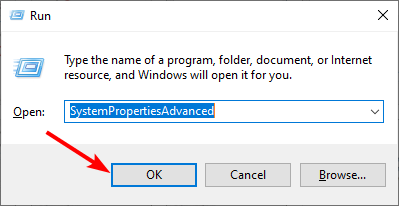
-
Перейдите на вкладку Удаленная.
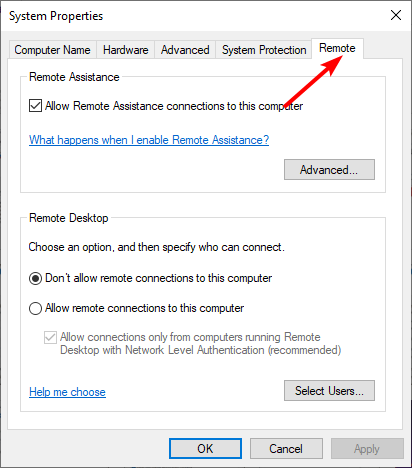
-
В разделе Удаленная помощь вы можете выбрать, хотите ли вы включить или отключить эту функцию на вашем ПК с Windows. Установите отметку Разрешить подключения удаленной помощи к этому компьютеру, чтобы включить настройку.

- Снимите отметку, чтобы отключить удаленную помощь.
- После того, как вы сделаете свой выбор, нажмите Применить и ОК, чтобы сохранить изменения.
2. Используйте Панель управления для управления настройками удаленной помощи
-
Нажмите клавишу Windows, введите Панель управления в строку поиска и нажмите Открыть.
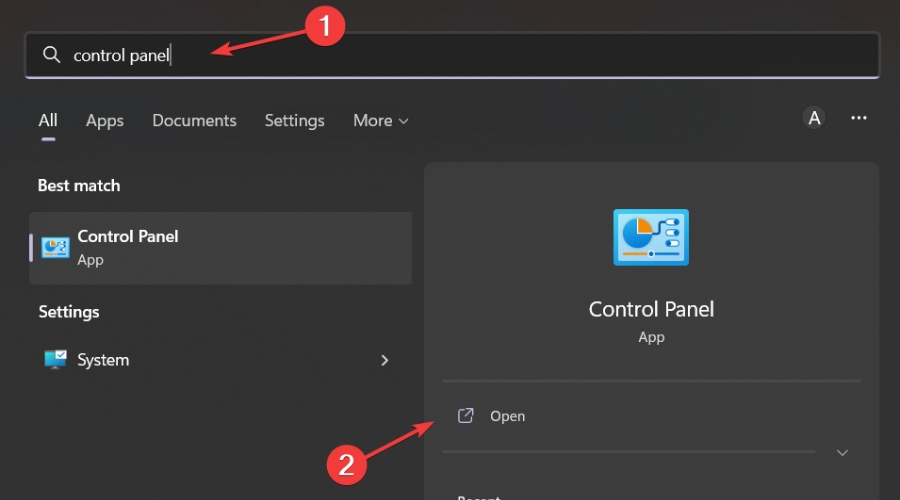
-
Перейдите в Система и безопасность.
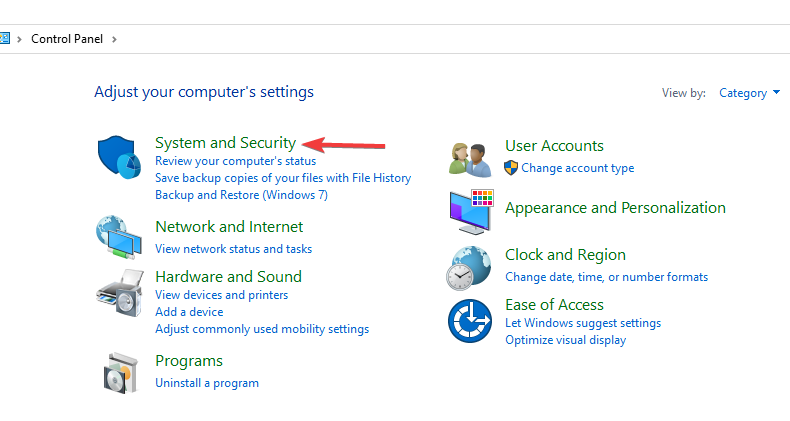
-
Нажмите Разрешить удаленный доступ.
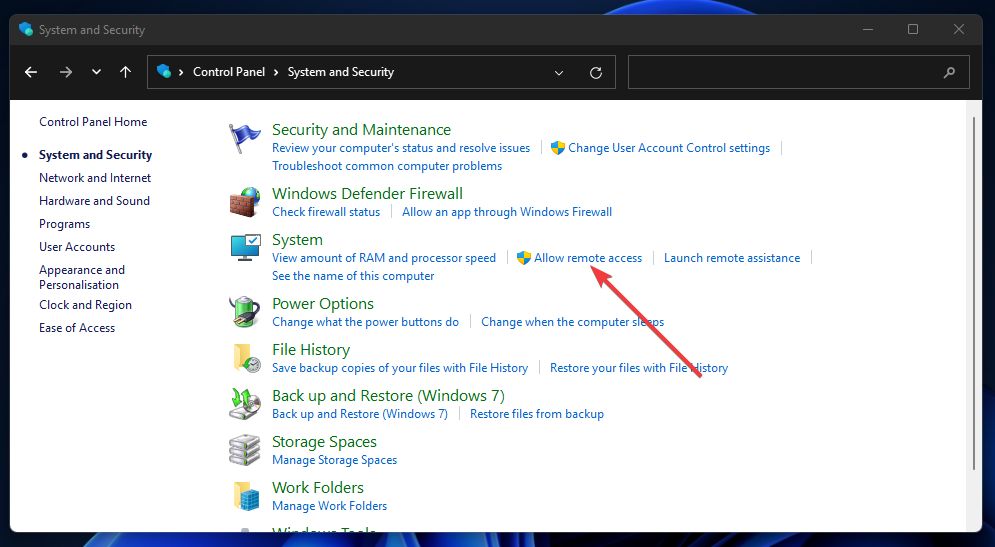
-
Перейдите на вкладку Удаленная.
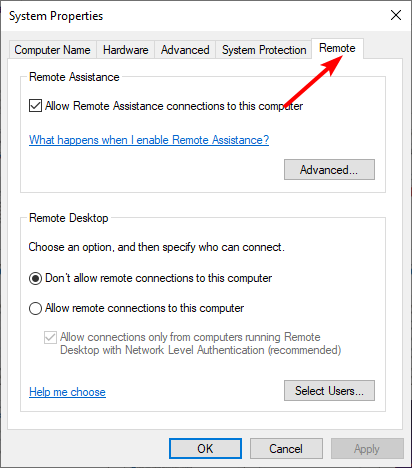
-
В разделе Удаленная помощь установите флажок Разрешить подключения удаленной помощи к этому компьютеру, чтобы включить, и снимите, чтобы отключить, затем нажмите Применить и ОК, чтобы сохранить изменения.
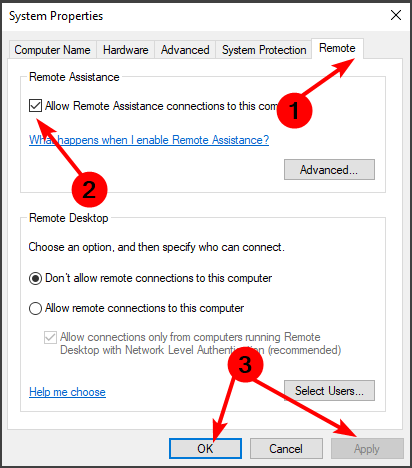
3. Измените реестр для разрешения или предотвращения подключений удаленной помощи
- Нажмите одновременно клавиши Windows + R, чтобы открыть команду Выполнить.
-
Введите regedit в диалоговом окне, затем нажмите Enter.
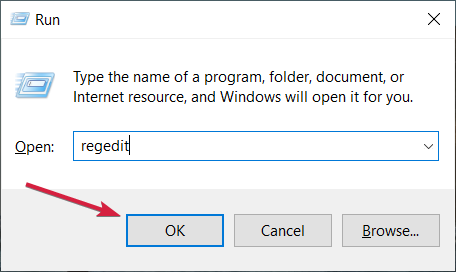
-
Перейдите по следующему пути:
HKEY_LOCAL_MACHINE\SYSTEM\CurrentControlSet\Control\Remote Assistance -
Дважды щелкните по fAllowToGetHelp, чтобы отредактировать DWORD и изменить Данные значения на 1 для включения и 0 для отключения.
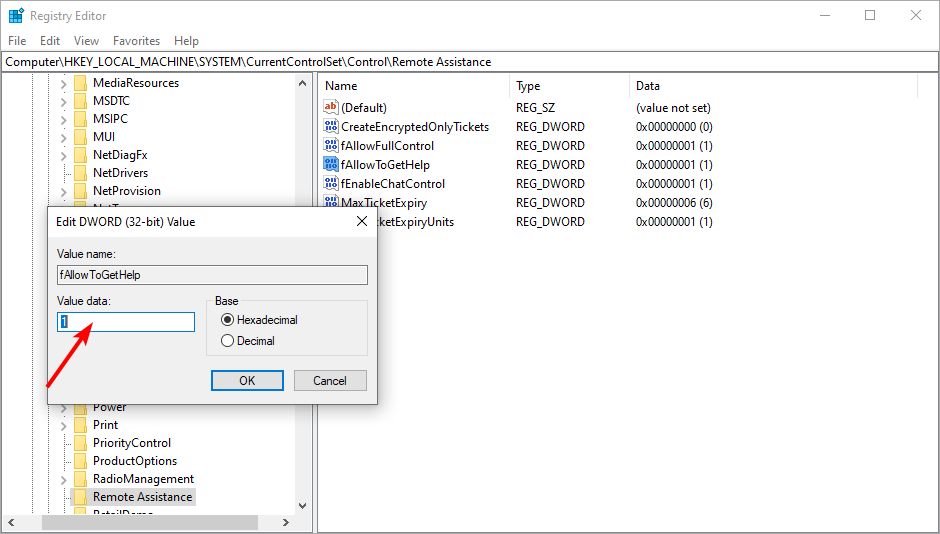
В чем разница между удаленной помощью и удаленным рабочим столом?
Удаленная помощь - это функция, которая позволяет вам делиться экраном с другим человеком, чтобы он мог помочь вам в устранении проблемы. Это функция, включенная в Windows, которая позволяет другому пользователю видеть ваш экран и управлять вашей мышью и клавиатурой.
Удаленная помощь Windows 11 использует Протокол удаленного рабочего стола (RDP) для подключения к удаленному компьютеру. Эта функция может быть полезна при устранении неполадок с вашим ПК или помощи пользователям в навигации по Windows.
Удаленный рабочий стол - это другая технология, которая позволяет вам подключаться к компьютеру удаленно. Однако с Удаленным рабочим столом у вас есть полный доступ к удаленной системе, включая полный доступ ко всем файлам и программам на этой системе.
Читать подробнее об этой теме
- Microsoft заменяет JScript на JScript9Legacy для лучшей безопасности в Windows 11
- Windows 11 Build 27898 добавляет маленькие значки на панель задач, быстрое восстановление, более умное совместное использование
Windows 11 имеет встроенный удаленный рабочий стол, но если вы предпочитаете больше функций и возможностей, вы можете установить программное обеспечение удаленного рабочего стола.
Помните, что при использовании RDP-соединений ваш IP-адрес подвержен атаке киберпреступников, и ваша система может быть уязвима для атак, если у вас слабый пароль. Важно использовать VPN с удаленным рабочим столом, чтобы защитить ваше соединение и скрыть вашу личность.
Также вам понадобится эффективная антивирусная программа, если вы часто используете удаленный рабочий стол и удаленную помощь.
Если вам нужен более простой инструмент, у нас есть руководство по тому, как загрузить Быструю помощь, так что не стесняйтесь его использовать. Имейте в виду, что Быстрая помощь может работать некорректно для некоторых пользователей, но у нас есть руководство, которое может помочь вам это исправить.
Поделитесь своим опытом использования удаленной помощи в комментариях ниже.













